Photoshop颜色匹配工具在人像摄影中的应用(2)
文章来源于 形色主义,感谢作者 裴杰鹏 给我们带来经精彩的文章!设计教程/PS教程/调色教程2010-02-01
实例一:多图层匹配高亮饱和度色彩 这种方法的制作目的是在不损坏图片质感层次的前提下,最大限度的提亮图像的颜色饱和度,类似于糖果色、阿宝色效果就可以用这种方式来调整。对于暗调的照片尽量不要选用这种调整方
实例一:多图层匹配高亮饱和度色彩
这种方法的制作目的是在不损坏图片质感层次的前提下,最大限度的提亮图像的颜色饱和度,类似于糖果色、阿宝色效果就可以用这种方式来调整。对于暗调的照片尽量不要选用这种调整方式,暗调的色彩层次不太适合高亮饱和度的调整方式。色调比较明快颜色又比较鲜艳的照片比较适合这种方法,调整出来的颜色效果会比较通透明快而又不会使图片失真。


1.打开源图像 图一,复制背景层两次,生成图层1和图层1副本。
2.将图层1副本隐藏,激活图层1,使用 滤镜-模糊-高斯模糊 命令,半径50像素(视图片层次来拟定数值)。
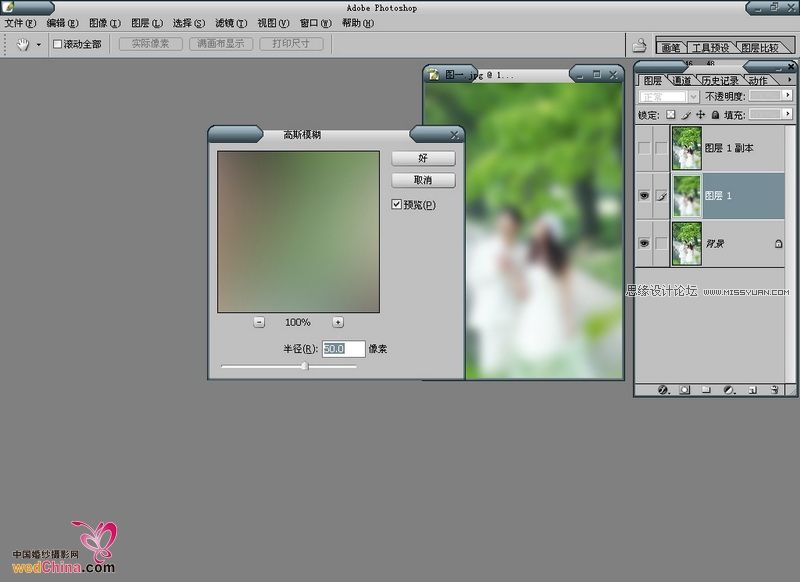
3.使用 图像-调整-色相饱和度 命令,在饱和度一项中+50。
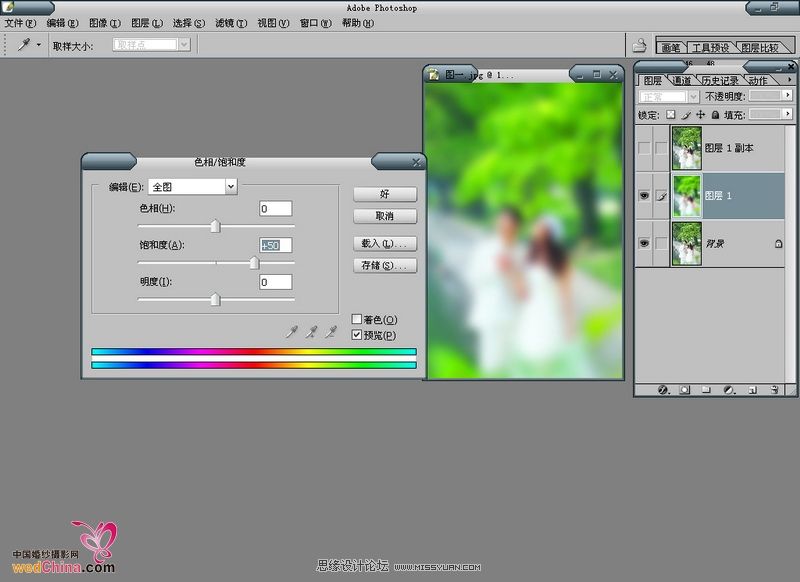
4.激活图层1副本,将人物主体部分做一个矩形选区,使用 图像-调整-颜色匹配 命令,勾选 调整时忽略选区(当图像中存在选区时,此选项有效),来源:图一(原文件名);图层:图层一(高饱和度色彩层);使用选择在来源计算彩色和使用选择在目标计算控制选项分别选中,然后调整图像选项(图像选项数据视图片质量而定)。
设置完毕后点击存储统计选项,将保存本次匹配色彩结果为一个.sat文件,以便我们之后载入使用。设置数据如图

5.取消选区,使用图像-调整-可选颜色工具,对其高光及肤色进行细节校正。设置参考数据如图

6.打开曲线工具,选择红色通道,提亮高光曲线、加暗暗部曲线,调整其色彩层次。

 情非得已
情非得已
推荐文章
-
 复古效果:用PS调出儿童照片复古电影效果2019-08-02
复古效果:用PS调出儿童照片复古电影效果2019-08-02
-
 暖色效果:用PS调出外景人像暖黄色效果2019-07-29
暖色效果:用PS调出外景人像暖黄色效果2019-07-29
-
 清新人像:用PS调出逆光人像小清新效果2019-04-16
清新人像:用PS调出逆光人像小清新效果2019-04-16
-
 电影色调:用PS减法调出电影胶片效果2019-03-29
电影色调:用PS减法调出电影胶片效果2019-03-29
-
 复古效果:PS调出人像复古电影艺术效果2019-01-17
复古效果:PS调出人像复古电影艺术效果2019-01-17
-
 Photoshop调出外景人像暖色淡雅效果2018-11-29
Photoshop调出外景人像暖色淡雅效果2018-11-29
-
 Photoshop调出梦幻唯美风格的少女照片2018-10-17
Photoshop调出梦幻唯美风格的少女照片2018-10-17
-
 Photoshop详细解析夜景风光如何后期修图2018-09-29
Photoshop详细解析夜景风光如何后期修图2018-09-29
-
 Photoshop调出清晨村庄照片暖色效果2018-09-29
Photoshop调出清晨村庄照片暖色效果2018-09-29
-
 Photoshop调出婚纱外景春夏秋冬四季效果2018-09-20
Photoshop调出婚纱外景春夏秋冬四季效果2018-09-20
热门文章
-
 Photoshop结合CR修出通透干净的人像肤色2021-03-04
Photoshop结合CR修出通透干净的人像肤色2021-03-04
-
 Photoshopo调出外景人像金黄色皮肤效果2021-03-05
Photoshopo调出外景人像金黄色皮肤效果2021-03-05
-
 古风人像:用PS调出通透的唐风仕女人像
相关文章5422019-07-29
古风人像:用PS调出通透的唐风仕女人像
相关文章5422019-07-29
-
 古风调色:用PS调出夕阳氛围古典人像
相关文章7732019-05-22
古风调色:用PS调出夕阳氛围古典人像
相关文章7732019-05-22
-
 人像调色:用PS的LUT工具调整照片色调
相关文章11172019-04-16
人像调色:用PS的LUT工具调整照片色调
相关文章11172019-04-16
-
 电影色调:用PS减法调出电影胶片效果
相关文章8882019-03-29
电影色调:用PS减法调出电影胶片效果
相关文章8882019-03-29
-
 Photoshop快速调出废弃工厂中的美女人像
相关文章4922018-05-07
Photoshop快速调出废弃工厂中的美女人像
相关文章4922018-05-07
-
 Photoshop调出外景草地女孩夏季清新色调
相关文章26952015-09-10
Photoshop调出外景草地女孩夏季清新色调
相关文章26952015-09-10
-
 Photoshop调出外景人像淡淡的暖黄色调效果
相关文章26852015-09-04
Photoshop调出外景人像淡淡的暖黄色调效果
相关文章26852015-09-04
-
 Photoshop调出外景美女人像小清新肤色效果
相关文章23072015-09-04
Photoshop调出外景美女人像小清新肤色效果
相关文章23072015-09-04
